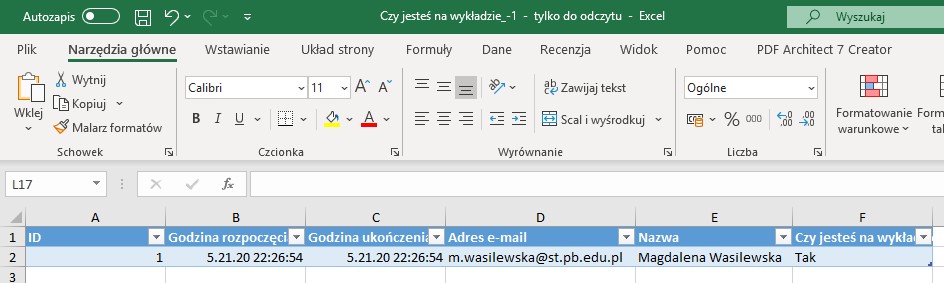Podpis elektroniczny i znakowanie czasem¶
Instrukcja dotyczy wykorzystania znakowania czasem w trakcie podpisywania dokumentów podpisem kwalifikowanym za pośrednictwem aplikacji Szafir będącej produktem Krajowej Izby Rozliczeniowej.
1. Uruchomienie aplikacji Szafir¶
Po uruchomieniu aplikacji Szafir, za pomocą przycisku konfiguracja (1), przechodzimy do okna wyboru dostępnych konfiguracji.
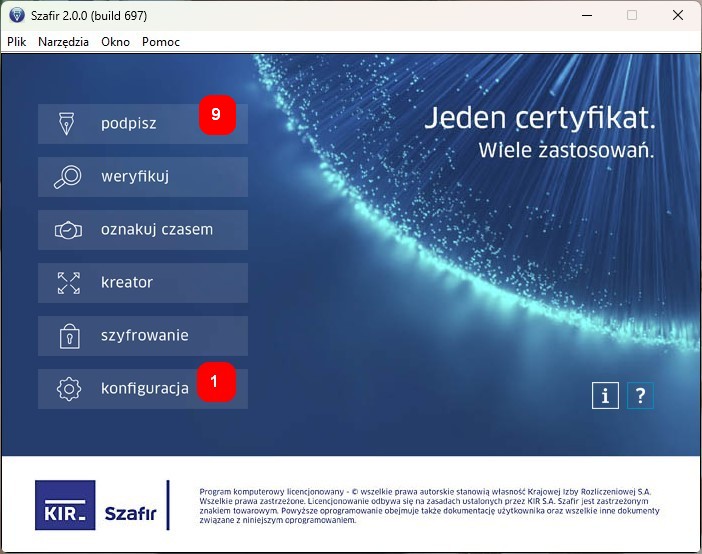
2. Modyfikacja konfiguracji¶
W oknie wyboru dostępnych konfiguracji wybieramy opcję PAdES, a następnie wciskamy przycisk Zmień (2). Jeśli na liście nie ma takiej opcji należy wcisnąć przycisk Dodaj (3) i odznaczyć pole Używaj domyślnej konfiguracji, jeśli jest zaznaczone (4).
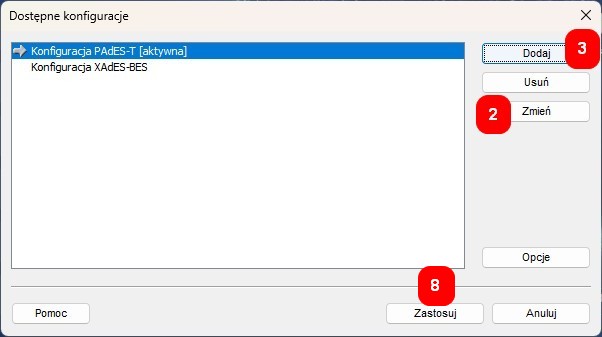
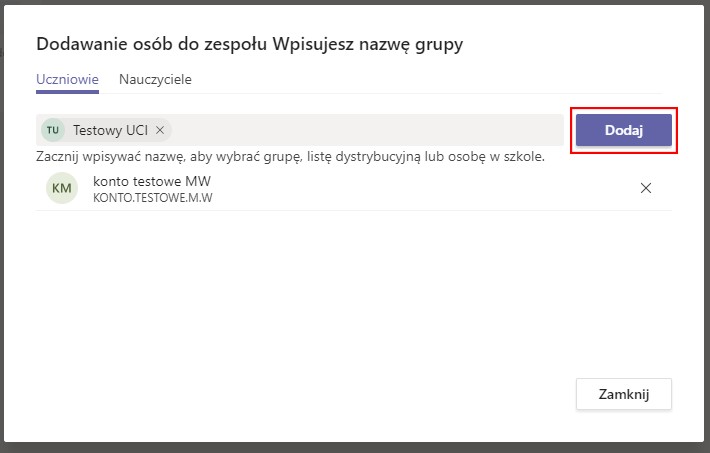
Z obszaru Format wybieramy opcję PAdES (5), zaś w obszarze Parametry podpisu wybieramy w polu Wariant wartość PAdES-T (6). Reszta pól pozostaje bez zmian. Zatwierdzamy zmiany przyciskiem Zapisz (7).
Wskazaną konfigurację PAdES ustawiamy jako domyślną za pomocą przycisku Zastosuj (8) .
Konfiguracja PAdES przeznaczona jest do podpisywania dokumentów w plikach PDF. W przypadku konieczności podpisywania polików XML należy w podobny sposób utworzyć konfigurację XAdES, a w polu Wariant wybrać wartość XAdES-T.
3. Podpisywanie dokumentu z oznakowaniem czasem¶
Po wciśnięciu przycisku podpisz (9) w oknie głównym aplikacji przechodzimy do okna wyboru pliku z dokumentem do podpisania. Wybieramy odpowiedni plik PDF i wciskamy przycisk Wybierz (10).
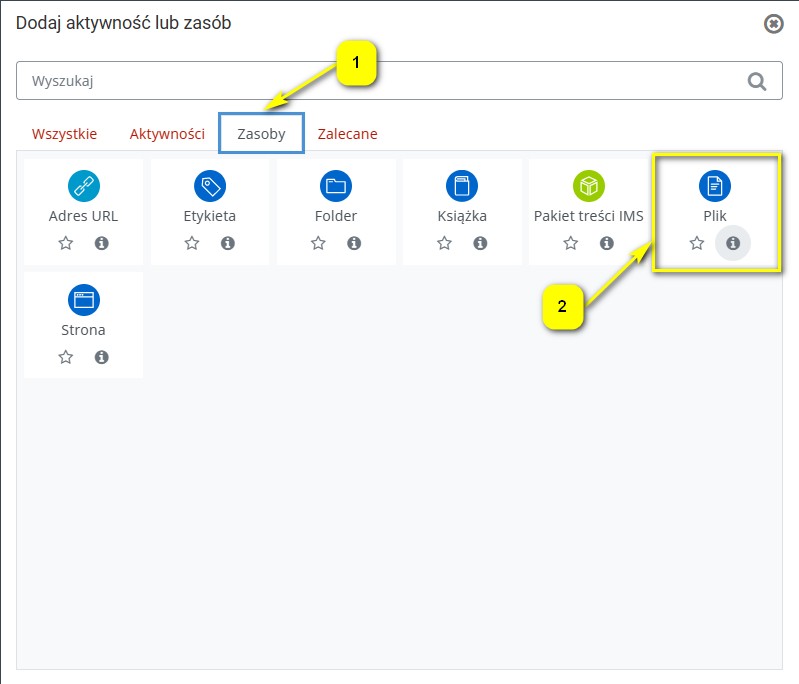
W nowym oknie nanosimy na dokument symbol podpisu, najlepiej z ikoną PB, a następnie wciskamy przycisk Podpisz (11). Poniżej widać jaki certyfikat zostanie użyty do podpisania danych oraz znakowania czasem.
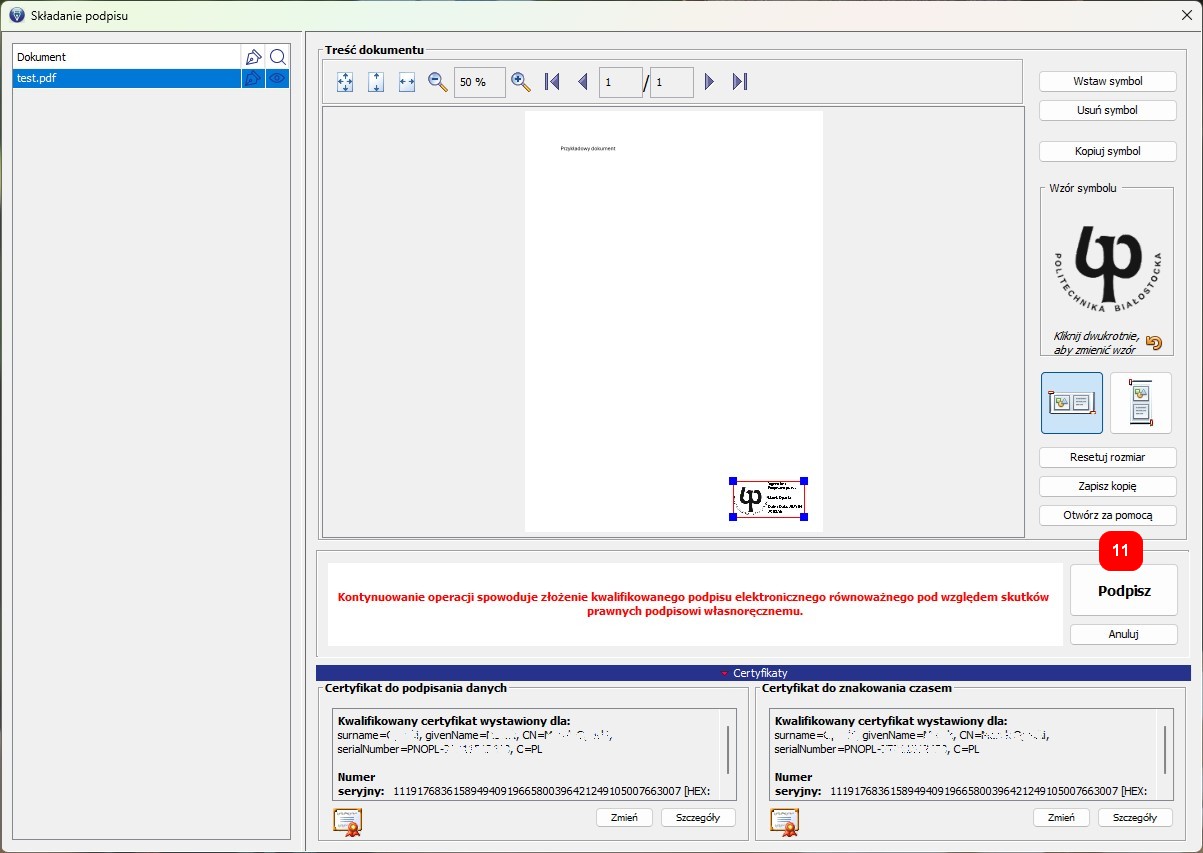
Następnie dwukrotnie należy wpisać numer PIN podpisu (12), najpierw w celu podpisania danych, a potem do oznakowania czasem.
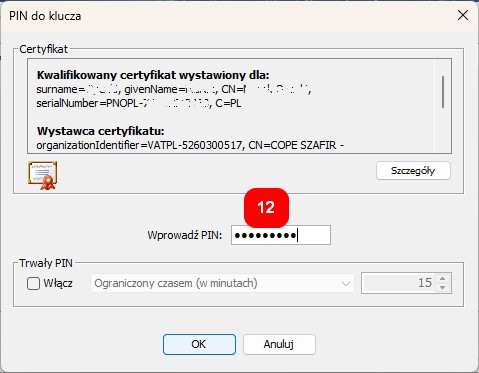
Na koniec wyświetlony zostanie raport podsumowujący zadanie.